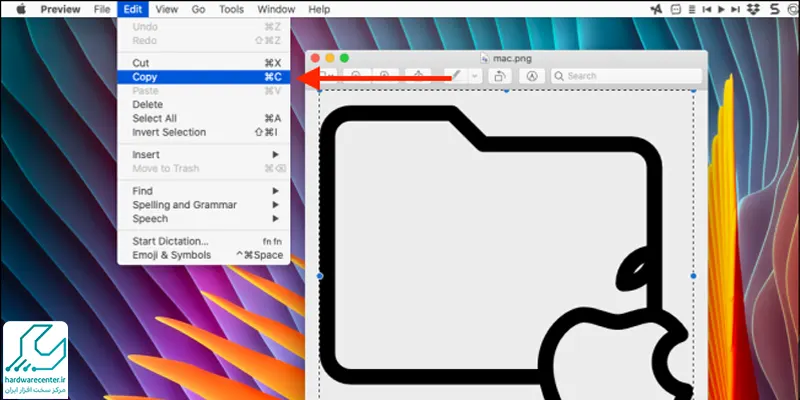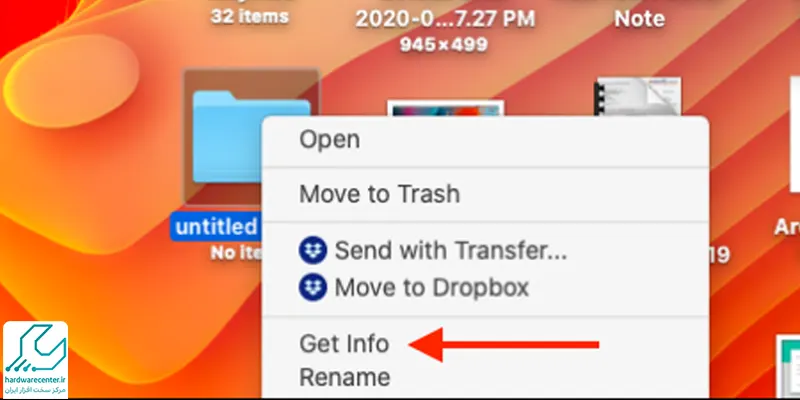یکی از ویژگی های جالب کامپیوترهای اپل این است که کاربران امکان شخصی سازی دسکتاپ مک را دارند. هر ساله از سوی کمپانی اپل نسخه های جدیدی برای سیستم عامل مک ارائه می شود که هر کدام قابلیت ها و امکانات مختلفی را در اختیار افراد قرار می دهند. به طور کلی این سیستم عامل محبوب محیط گرافیکی جذابی دارد؛ به همین دلیل مورد استقبال کاربران در اقصی نقاط جهان قرار گرفته است. در ادامه این مقاله از مقالات تعمیر مک بوک چگونگی شخصی سازی دسکتاپ mac را به شما آموزش خواهیم داد.
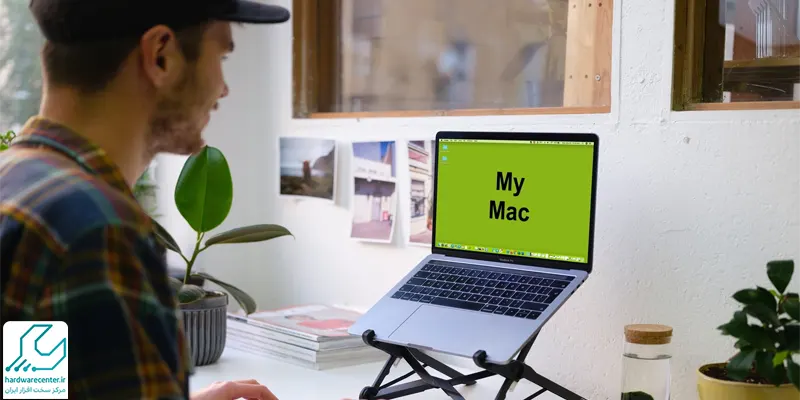
نحوه شخصی سازی دسکتاپ مک
شخصی سازی و به وجود آوردن تغییرات دلخواه در ظاهر دسکتاپ به انجام کارها سرعت می بخشد. بنابراین می توانید با توجه به سلیقه خود بخش های مختلف آن را تغییر دهید تا به سرعت بین آیتم ها حرکت نمایید و بهره وری شما افزایش پیدا کند. برای شخصی سازی دسکتاپ مک موارد زیر را انجام دهید:
اینو بخون حتما به کارت میاد : افزایش سرعت مک بوک
تغییر تصویر پس زمینه
جهت قرار دادن تصویر جدید روی دسکتاپ به صورت زیر عمل کنید:
- وارد General شوید.
- آیتم Desktop & Screen Saver را برگزینید.
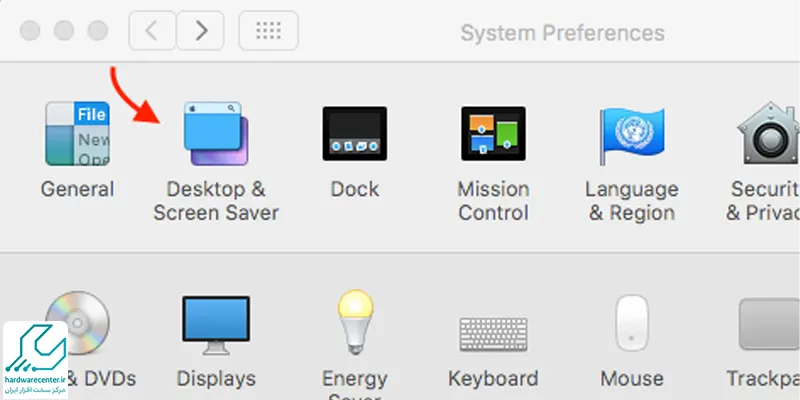
- روی Desktop کلیک نمایید و تصویر دلخواه خود را انتخاب کنید.
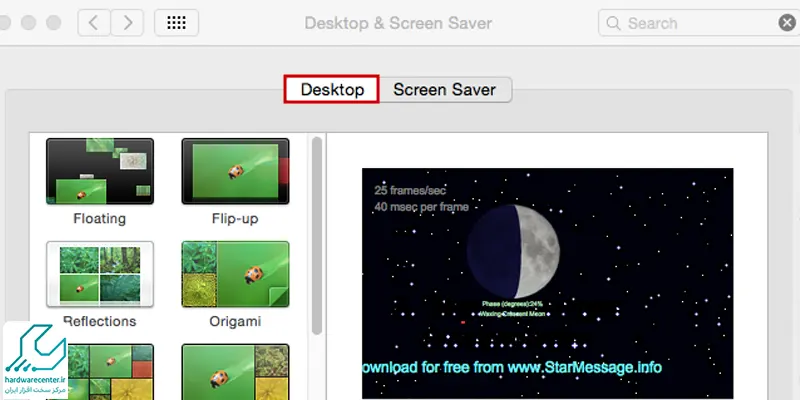
تغییر سایز آیکون فولدرها
برای اعمال تغییر در اندازه آیکون فولدرها کافی است مراحل زیر را طی نمایید:
- گزینه View را انتخاب کنید.
- روی آیتم Show View Options بزنید.
- اکنون می توانید با انتخاب Icon size سایز مورد نظر را با توجه به سلیقه خود وارد سازید.
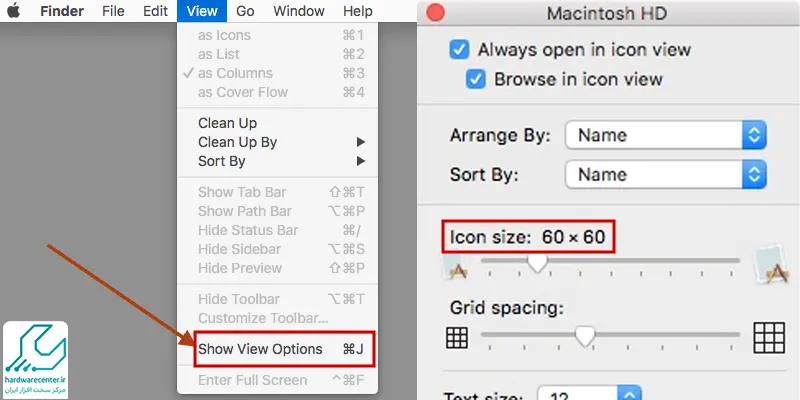
عوض کردن تصویر آیکون فولدرها
اگر از ظاهر یکنواخت و تکراری فولدرهای Desktop خسته شده اید، به راحتی می توانید با تغییر تصویر آن ها تفاوتی خوشایند ایجاد نمایید. عوض کردن تصویر مربوط به آیکون فولدرها به صورت زیر انجام می گیرد:
- از عکس دلخواه خود کپی بگیرید تا در clipboard سیستم ذخیره شود.
- در گام بعدی روی گزینه File کلیک کنید.
- سپس Get Info را برگزینید.
- اکنون پنجره ای پیش روی شما قرار می گیرد. برای جایگزینی عکس مورد نظر ابتدا روی Edit بزنید و پس از آن Paste را انتخاب نمایید.
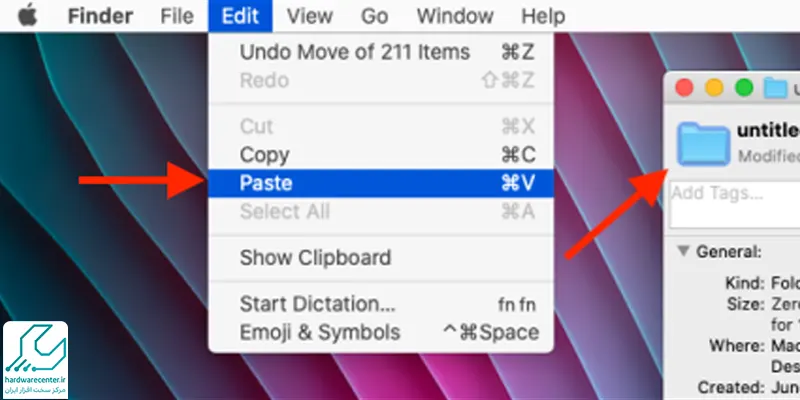
تغییر تصویر پس زمینه برای هماهنگی با فولدرها
به منظور شخصی سازی دسکتاپ مک این امکان را دارید که تصویر پس زمینه را به دلخواه خود تغییر دهید. برای عوض تصویر پس زمینه و هماهنگی بیشتر آن با تم فولدرها مطابق مراحل زیر پیش بروید:
- وارد بخش Settings کامپیوتر مک شوید.
- در مرحله بعد روی گزینه View کلیک کنید.
- نهایتا Show View Options را انتخاب نمایید.
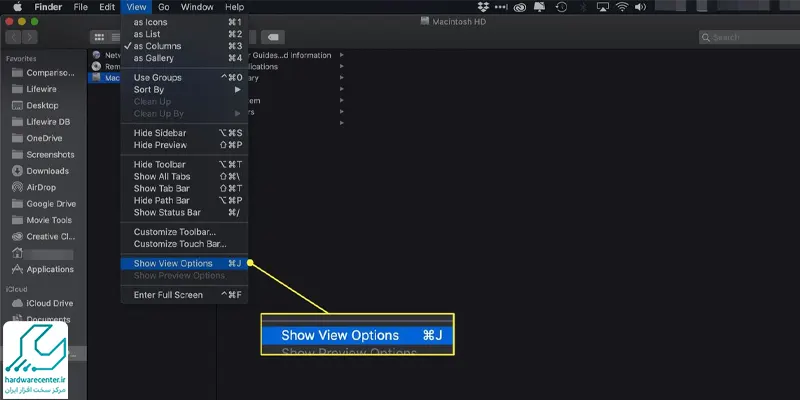
شخصی سازی دسکتاپ mac با تغییر دادن رنگ پوسته
عوض کردن تم هم از جمله مواردی است که می توانید از آن برای شخصی سازی دسکتاپ mac استفاده کنید. اگر عادت دارید که در طول شب یا در نور کم با رایانه خود کار کنید، می توانید رنگ پوسته Desktop را به گونه ای تغییر دهید که فشار کمتری به چشمان شما وارد شود. تغییر دادن رنگ پوسته کار ساده ای است، تنها کافی است مراحل زیر را انجام دهید:
- وارد System Preferences شوید.
- روی گزینه General کلیک کنید.
- سپس روی Appearance بزنید و از منوی سمت چپ رنگ دلخواه را برای پوسته برگزینید. کارشناسان نمایندگی اپل به صورت 24 ساعته آماده پاسخگویی به سوالات شما می باشند.
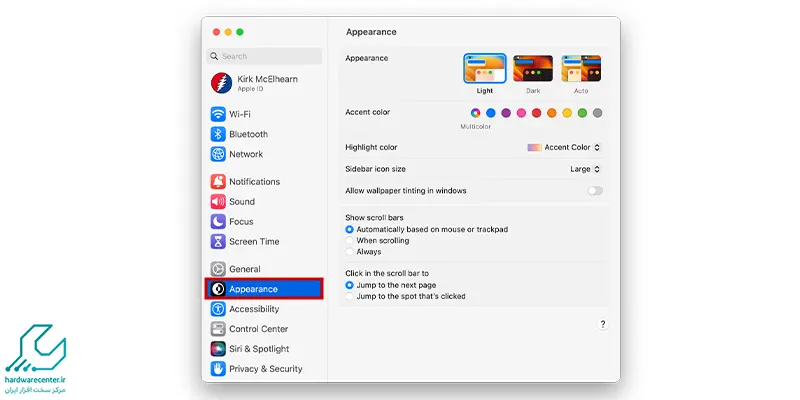
نحوه تغییر آیکون فولدرها
یکی از جنبههای جذاب شخصیسازی دسکتاپ در مک، تغییر آیکون فولدرهاست. برای انجام این کار، مراحل زیر را به ترتیب دنبال کنید:
- ابتدا تصویری که میخواهید به عنوان آیکون جدید استفاده کنید را کپی کنید و آن را در بخش Clipboard قرار دهید.
- سپس فولدری که میخواهید آیکونش را تغییر دهید انتخاب کنید و روی گزینه “File” کلیک کنید.
- در منوی باز شده، گزینه “Get Info” را انتخاب کنید.
- در نهایت، روی آیکون پیشفرض فولدر کلیک کرده و سپس تصویر مورد نظر را از Clipboard پیست کنید.
- با این کار، آیکون فولدر شما با تصویر جدید تغییر میکند و میتوانید ظاهر دسکتاپ خود را به دلخواه سفارشی کنید.